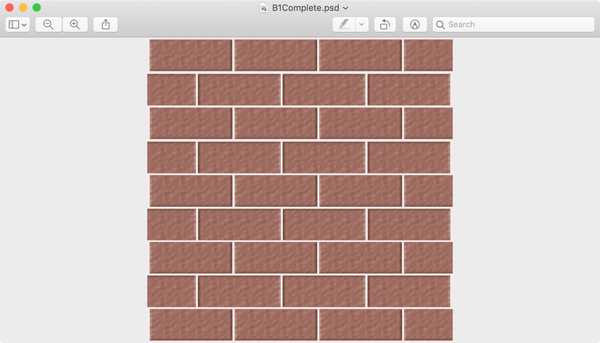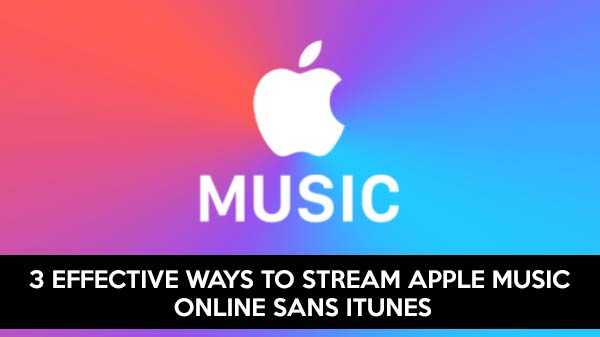Monitor ganda atau ganda yang dipasang di rumah dan bisnis telah menjadi semakin populer selama ini. Monitor ganda atau ganda dapat digunakan untuk meningkatkan produktivitas dengan memungkinkan pengguna membuka beberapa program sekaligus tanpa harus berpindah antar aplikasi.

Menyiapkan beberapa monitor, bagaimanapun, bukan urusan yang mudah. Ini bukan masalah hanya dengan memasang satu atau dua monitor tambahan. Beberapa hal yang perlu diperhatikan sebelum Anda berinvestasi dalam monitor tambahan adalah belajar jika komputer Anda dapat mendukung monitor tambahan, jumlah output yang dapat didukung oleh kartu grafis Anda atau jumlah port yang dimiliki komputer Anda.
Langkah 1: Periksa port yang tersedia
Hal pertama yang perlu Anda periksa sebelum Anda pergi untuk monitor lain adalah memeriksa untuk melihat jenis port yang tersedia di laptop atau PC Anda:
a) HDMI
b) DisplayPort
c) DVI
d) Petir
e) VGA
Banyak komputer memiliki lebih dari satu port, pemeriksaan lebih dekat akan memungkinkan Anda untuk menentukan sifat port. Jika komputer Anda memiliki lebih dari dua port, berarti kartu video dapat mengirim sinyal output ke keduanya.
Dimungkinkan juga bagi desktop untuk memiliki lebih banyak slot yang tersedia untuk kartu video tambahan. Ini berarti bahwa meskipun desktop Anda hanya memiliki satu port, ada kemungkinan bahwa Anda akan menemukan slot yang tersedia untuk kartu lain jika Anda membuka penutup di bagian belakang..
Ketika datang ke laptop, berinvestasi di docking station yang akan memperpanjang laptop Anda hingga memiliki dua atau lebih port juga merupakan pilihan..
Langkah 2: Periksa Pengaturan Kartu Video
Jika Anda memiliki dua port dan tidak berfungsi secara bersamaan, hal berikutnya yang dapat Anda lakukan adalah menentukan apakah kartu video Anda memiliki kemampuan untuk menampilkan beberapa monitor. Sambungkan kedua monitor, klik Start menu dan kemudian ketik Display. Dan kemudian klik “Ubah pengaturan tampilan.” Klik pada pengaturan tampilan lanjutan yang akan tersedia di bagian bawah jendela ini. Anda dapat melihat properti adaptor Display untuk setiap tampilan yang terhubung jika kartu grafis Anda mengenali jumlah monitor yang telah dicolokkan.
Jika ada lebih dari satu yang muncul, ini berarti kartu Anda mampu menampilkan beberapa monitor. Jika Anda hanya melihat satu, ini berarti kartu video Anda hanya dapat memanfaatkan satu port pada satu waktu. Jika kasing ini adalah yang terakhir dan sepertinya Anda tidak dapat membuat layar ganda berfungsi, bacalah beberapa teknik yang bisa Anda coba.
Langkah 3: Teliti Kartu Grafis Anda
Jika Anda masih tidak yakin apakah komputer Anda dapat mendukung dua monitor, hal berikutnya yang dapat Anda lakukan adalah meneliti kartu grafis. Langkah pertama yang perlu Anda lakukan adalah mempelajari lebih lanjut tentang kartu grafis Anda.
Klik Mulai dan kemudian ketik 'manajer tampilan.' Klik ini dan kemudian rentangkan Adapter tampilan. Catat merek dan merek adaptor grafis Anda.
Google nama diikuti oleh multi-display atau multi-monitor dan Anda akan dapat mengetahui apakah kartu grafis Anda mendukung beberapa monitor.
Anda dapat mengonfigurasi layar dengan mengklik Mulai, lalu mengetik Pengaturan Tampilan.